14Les outils de recherche
Crésus permet, dans chaque base, de chercher une information à travers toute la base, et d’extraire les fiches selon certains critères.
14.1La recherche La recherche parcourt les fiches de l’accès courant et montre la fiche dans laquelle le critère a été identifié.
- Cliquez l’icône
 (F3 ou Ctrl+T) pour ouvrir le dialogue :
(F3 ou Ctrl+T) pour ouvrir le dialogue :
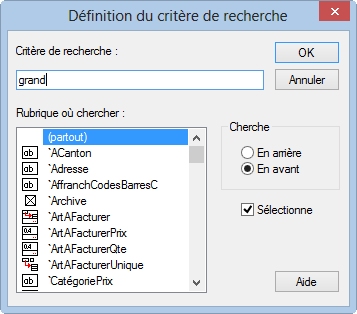
- Complétez le critère.
- Déterminez si la recherche doit se faire en avant (vers le bas) ou en arrière et cliquez OK.
- Le programme vous montre la première fiche qu’il trouve avec cette occurrence.
- Cliquez ces icônes
 pour trouver l’occurrence suivante ou précédente.
pour trouver l’occurrence suivante ou précédente.
- Ctrl+F ou Shift+F11 passent à l’occurrence suivante,
- Ctrl+D ou Shift+F10 passent à l’occurrence précédente.
- Si vous cochez l’option Sélectionne, Crésus met en évidence le champ où l’occurrence a été trouvée.
La recherche parcourt les fiches de l’accès courant et montre la fiche dans laquelle le critère a été identifié.
- Cliquez l’icône
 (F3 ou Ctrl+T) pour ouvrir le dialogue :
(F3 ou Ctrl+T) pour ouvrir le dialogue :
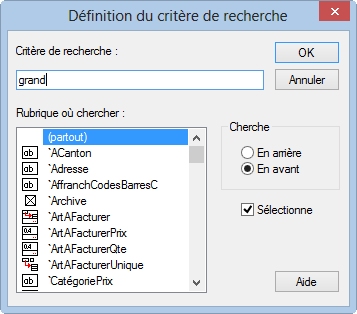
- Complétez le critère.
- Déterminez si la recherche doit se faire en avant (vers le bas) ou en arrière et cliquez OK.
- Le programme vous montre la première fiche qu’il trouve avec cette occurrence.
- Cliquez ces icônes
 pour trouver l’occurrence suivante ou précédente.
pour trouver l’occurrence suivante ou précédente. - Ctrl+F ou Shift+F11 passent à l’occurrence suivante,
- Ctrl+D ou Shift+F10 passent à l’occurrence précédente.
- Si vous cochez l’option Sélectionne, Crésus met en évidence le champ où l’occurrence a été trouvée.
14.1.1Chercher partout Dans le dialogue de définition du critère, l’option (partout) signifie que le critère peut être trouvé dans n’importe quelle rubrique.
Dans le dialogue de définition du critère, l’option (partout) signifie que le critère peut être trouvé dans n’importe quelle rubrique.
14.1.2Chercher dans une rubrique Pour chercher le critère dans une rubrique spécifique, il suffit de sélectionner la rubrique dans la liste avant de cliquer OK :
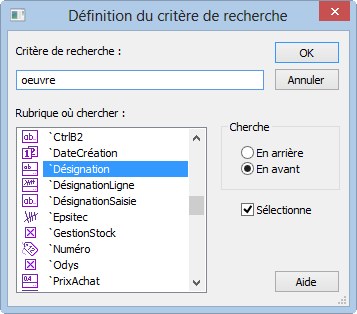
Pour chercher le critère dans une rubrique spécifique, il suffit de sélectionner la rubrique dans la liste avant de cliquer OK :
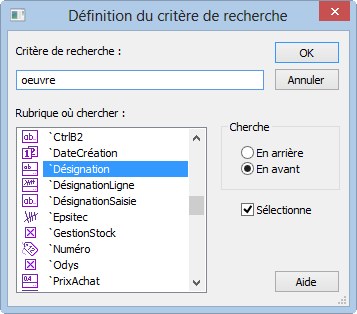
14.2L’extraction L’extraction crée un accès temporaire et ne montre que les fiches répondant au critère demandé.
Cliquez l’icône  Début d’extraction (F4) pour définir une extraction.
Début d’extraction (F4) pour définir une extraction.
Le fond de la fenêtre passe au jaune pour montrer clairement que vous êtes dans un mode spécial.
Entrez le critère cherché dans la rubrique concernée, puis validez la saisie.
Il y a 3 comportements possibles :
- Si vous validez par la touche F12, Crésus cherche les fiches qui répondent exactement au critère. Par exemple, le critère Yverdon dans la localité des clients affichera les personnes habitant Yverdon, mais pas Yverdon-les-Bains, ni Montagny-près-Yverdon. Et le critère incomplet Yverdo n’affichera personne.
- Si vous validez en cliquant l’icône
 , le dialogue suivant permet de déterminer si le critère entré est absolu ou non :
, le dialogue suivant permet de déterminer si le critère entré est absolu ou non :
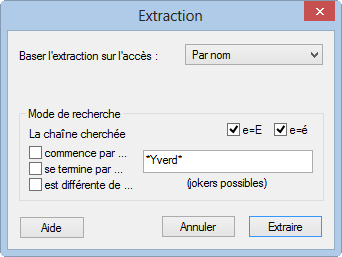
Par défaut Crésus propose de trouver toutes les occurrences qui contiennent le critère, qu’il soit au début ou à la fin. Par exemple, *Yverd* trouvera tant Yverdon-les-Bains que Montagny-près-Yverdon.

Si le critère doit être trouvé au début de l’occurrence, cochez la case commence par. Par exemple, Crésus cherchera Yverd* et trouvera Yverdon, Yverdon-les-Bains, mais pas Montagny-près-Yverdon.

Si le critère doit être trouvé à la fin de l’occurrence, cochez la case se termine par. Par exemple, Crésus cherche *Yverdon et trouve Yverdon ou Montagny-près-Yverdon, mais pas Yverdon-les-Bains.

L’option est différente de exclut les occurrences de l’extraction.

Les modes e=E et e=é déterminent s’il y a équivalence entre les minuscules et majuscules ou entre les lettres accentuées ou non.
Si le critère est un nombre ou une date, vous pourrez spécifier une fourchette.
Dans le dialogue, vous pouvez choisir de baser votre extraction sur un accès existant, ainsi les fiches seront classées de la même manière que dans l’accès en question.
3. Si vous validez en appuyant sur la touche Enter ou la touche Tab, le même dialogue s’affiche, mais vous pouvez choisir Continuer pour ajouter un critère d’extraction supplémentaire ou Extraire pour lancer l’extraction.
Si vous cliquez dans une rubrique au lieu d’appuyer sur Enter ou Tab, le dialogue ne s’affiche pas, et le critère est absolu (l’extraction se fait sur les valeurs strictement identiques à celles introduites).
Le critère d’extraction peut être appliqué sur un accès existant : il suffit de choisir l’accès de référence dans le champ Baser l’extraction sur l’accès. Les fiches trouvées répondront aux critères de l’accès de base et au critère saisi, et seront présentées selon le classement de l’accès de base.
Dans notre exemple, les clients habitant Yverdon seront classés par ordre alphabétique du nom, puisque c’est le critère de classement de l’accès « nom ».
Pour quitter l’extraction temporaire et revenir à l’accès précédent, cliquez l’icône  Fin d’extraction, ou sélectionnez un autre accès dans la liste.
Fin d’extraction, ou sélectionnez un autre accès dans la liste.
La chaîne de recherche peut contenir des caractères spéciaux, appelés jokers.
Dans l’exemple ci-dessus, on utilise le joker * qui remplace 0, 1 ou plusieurs caractères.
D’autres jokers sont disponibles, par exemple :
- ? remplace 1 et 1 seul caractère : Dupon? trouve Dupond et Dupont, mais ignore Duponte.
- [xy] cherche les occurrences avec l’une ou l’autre lettre : Dupon[dt] trouve Dupond et Dupont, mais pas Dupong
- [a-e] traite l’intervalle : Dupon[a..e] trouve Dupona, Duponc, Dupond, mais pas Dupont.
Vous trouverez des exemples complets dans l’aide en ligne de Crésus Facturation : appuyez sur F1 et cherchez jokers.
L’extraction crée un accès temporaire et ne montre que les fiches répondant au critère demandé.
Cliquez l’icône ![]() Début d’extraction (F4) pour définir une extraction.
Début d’extraction (F4) pour définir une extraction.
Le fond de la fenêtre passe au jaune pour montrer clairement que vous êtes dans un mode spécial.
Entrez le critère cherché dans la rubrique concernée, puis validez la saisie.
Il y a 3 comportements possibles :
- Si vous validez par la touche F12, Crésus cherche les fiches qui répondent exactement au critère. Par exemple, le critère Yverdon dans la localité des clients affichera les personnes habitant Yverdon, mais pas Yverdon-les-Bains, ni Montagny-près-Yverdon. Et le critère incomplet Yverdo n’affichera personne.
- Si vous validez en cliquant l’icône
 , le dialogue suivant permet de déterminer si le critère entré est absolu ou non :
, le dialogue suivant permet de déterminer si le critère entré est absolu ou non :
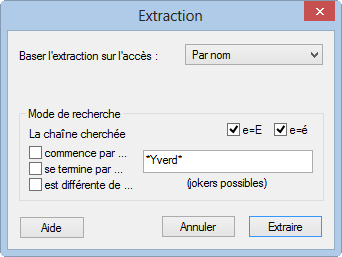
Par défaut Crésus propose de trouver toutes les occurrences qui contiennent le critère, qu’il soit au début ou à la fin. Par exemple, *Yverd* trouvera tant Yverdon-les-Bains que Montagny-près-Yverdon.
![]()
Si le critère doit être trouvé au début de l’occurrence, cochez la case commence par. Par exemple, Crésus cherchera Yverd* et trouvera Yverdon, Yverdon-les-Bains, mais pas Montagny-près-Yverdon.
![]()
Si le critère doit être trouvé à la fin de l’occurrence, cochez la case se termine par. Par exemple, Crésus cherche *Yverdon et trouve Yverdon ou Montagny-près-Yverdon, mais pas Yverdon-les-Bains.
![]()
L’option est différente de exclut les occurrences de l’extraction.
![]()
Les modes e=E et e=é déterminent s’il y a équivalence entre les minuscules et majuscules ou entre les lettres accentuées ou non.
Si le critère est un nombre ou une date, vous pourrez spécifier une fourchette.
Dans le dialogue, vous pouvez choisir de baser votre extraction sur un accès existant, ainsi les fiches seront classées de la même manière que dans l’accès en question.
3. Si vous validez en appuyant sur la touche Enter ou la touche Tab, le même dialogue s’affiche, mais vous pouvez choisir Continuer pour ajouter un critère d’extraction supplémentaire ou Extraire pour lancer l’extraction.
Si vous cliquez dans une rubrique au lieu d’appuyer sur Enter ou Tab, le dialogue ne s’affiche pas, et le critère est absolu (l’extraction se fait sur les valeurs strictement identiques à celles introduites).
Le critère d’extraction peut être appliqué sur un accès existant : il suffit de choisir l’accès de référence dans le champ Baser l’extraction sur l’accès. Les fiches trouvées répondront aux critères de l’accès de base et au critère saisi, et seront présentées selon le classement de l’accès de base.
Dans notre exemple, les clients habitant Yverdon seront classés par ordre alphabétique du nom, puisque c’est le critère de classement de l’accès « nom ».
Pour quitter l’extraction temporaire et revenir à l’accès précédent, cliquez l’icône ![]() Fin d’extraction, ou sélectionnez un autre accès dans la liste.
Fin d’extraction, ou sélectionnez un autre accès dans la liste.
La chaîne de recherche peut contenir des caractères spéciaux, appelés jokers.
Dans l’exemple ci-dessus, on utilise le joker * qui remplace 0, 1 ou plusieurs caractères.
D’autres jokers sont disponibles, par exemple :
- ? remplace 1 et 1 seul caractère : Dupon? trouve Dupond et Dupont, mais ignore Duponte.
- [xy] cherche les occurrences avec l’une ou l’autre lettre : Dupon[dt] trouve Dupond et Dupont, mais pas Dupong
- [a-e] traite l’intervalle : Dupon[a..e] trouve Dupona, Duponc, Dupond, mais pas Dupont.
Vous trouverez des exemples complets dans l’aide en ligne de Crésus Facturation : appuyez sur F1 et cherchez jokers.
